android auto Peugeot Expert 2019 Инструкция по эксплуатации (in Russian)
[x] Cancel search | Manufacturer: PEUGEOT, Model Year: 2019, Model line: Expert, Model: Peugeot Expert 2019Pages: 324, PDF Size: 12.21 MB
Page 253 of 324

1
PEUGEOT Connect Radio
Мультимедийная
аудиосистема. Приложения.
Телефон Bluetooth
®
Содержание
Первое знакомство
1
П
ерек лючатели на рулевом колесе
2
М
еню
3
П
риложения
5
Р
адио
5
Р
адио DAB (Digital Audio Broadcasting)
7
М
едиаустройства
8
Т
елефон
1
0
Настройки
1
4
Часто задаваемые вопросы
1
6
Наличие приведенных здесь систем,
оборудования и настроек зависит от
варианта исполнения и комплектации
автомобиля. По соображениям безопасности и из-за
необходимости особого внимания со
стороны водителя следующие операции
следует осуществлять на неподвижном
автомобиле
с выключенным зажиганием:
-
и
спользование смартфона,
-
с
опряжение мобильного телефона
Bluetooth с системой беспроводной
связи Bluetooth автомагнитолы;
-
п
одк лючение смартфона к CarPlay
®,
MirrorLinkTM или Android Auto (некоторые
приложения перестают отображаться
при возобновлении движения),
-
н
астройка профилей.
Система защищена и предназначена
для работы иск лючительно на вашем
автомобиле.
Появление сообщения об
энергосберегающем режиме означает,
что переход системы в «спящий» режим
неизбежен.
Ниже приведена ссылка на страницу с
кодами OSS (Open Source Software) для
этой системы.
https://www.groupe-psa.com/fr/oss/
https://www.groupe-psa.com/en/oss/
Первое знакомство
При работающем двигателе, нажатие
отк лючает звук.
При вык люченном зажигании
нажатие вк лючает систему.
Повышение или понижение громкости с
помощью ролика или кнопок «плюс» и «минус» (в
зависимости от комплектации).
Для открытия меню используйте кнопки,
расположенные по бокам или снизу сенсорного
экрана, а затем нажмите виртуальные кнопки,
расположенные на сенсорном экране.
В зависимости от модели для открытия меню
используйте кнопки «Источник» или «Меню»,
расположенные с левой стороны сенсорного
экрана, а затем виртуальные кнопки на
сенсорном экране.
Для отображения карусельного меню кратко
нажмите на экран тремя пальцами.
Все сенсорные зоны экрана обозначены белым
цветом.
На страницах с несколькими вк ладками внизу
экрана для перехода меж ду страницами можно
косну ться соответствующей вк ладки или
пролистывать страницы пальцем слева направо
или справа налево.
Нажмите серую зону для возвращения на один
уровень назад или подтверждения.
.
PEUGEOT Connect Radio
Page 256 of 324
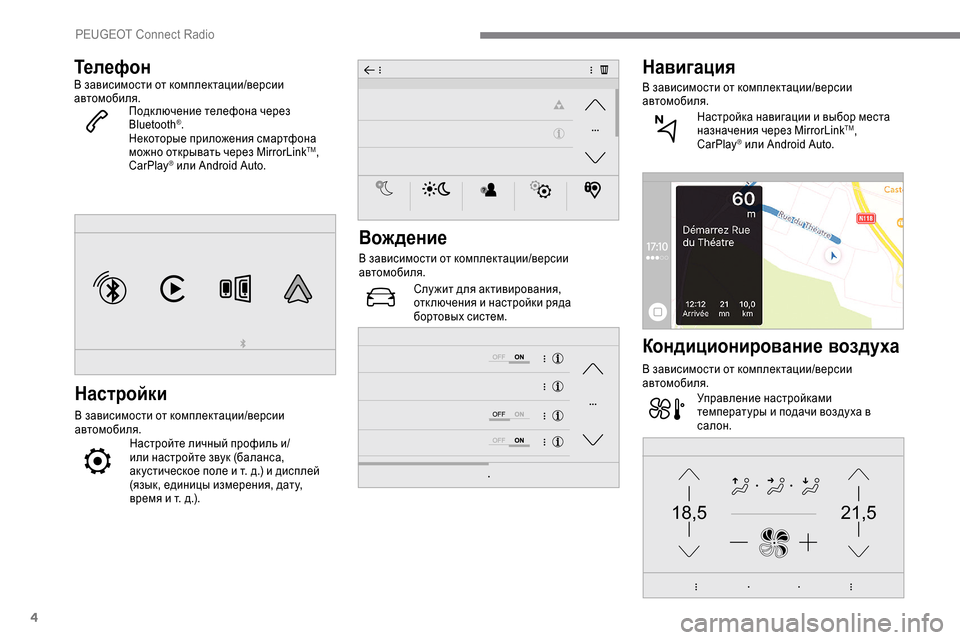
4
21,518,5
ТелефонВ зависимости от комплектации/версии
автомобиля.Подк лючение телефона через
Bluetooth
®.
Некоторые приложения смартфона
можно открывать через MirrorLink
TM,
CarPlay® или Android Auto.
Настройки
В зависимости от комплектации/версии
автомобиля.
Настройте личный профиль и/
или настройте звук (баланса,
ак устическое поле и т. д.) и дисплей
(язык, единицы измерения, дату,
время и т. д.).
Вождение
В зависимости от комплектации/версии
автомобиля.
Слу жит для активирования,
отк лючения и настройки ряда
бортовых систем.
Навигация
В зависимости от комплектации/версии
автомобиля.Настройка навигации и выбор места
назначения через MirrorLink
TM,
CarPlay® или Android Auto.
Кондиционирование воздуха
В зависимости от комплектации/версии
автомобиля.
Управление настройками
температуры и подачи воздуха в
салон.
PEUGEOT Connect Radio
Page 262 of 324
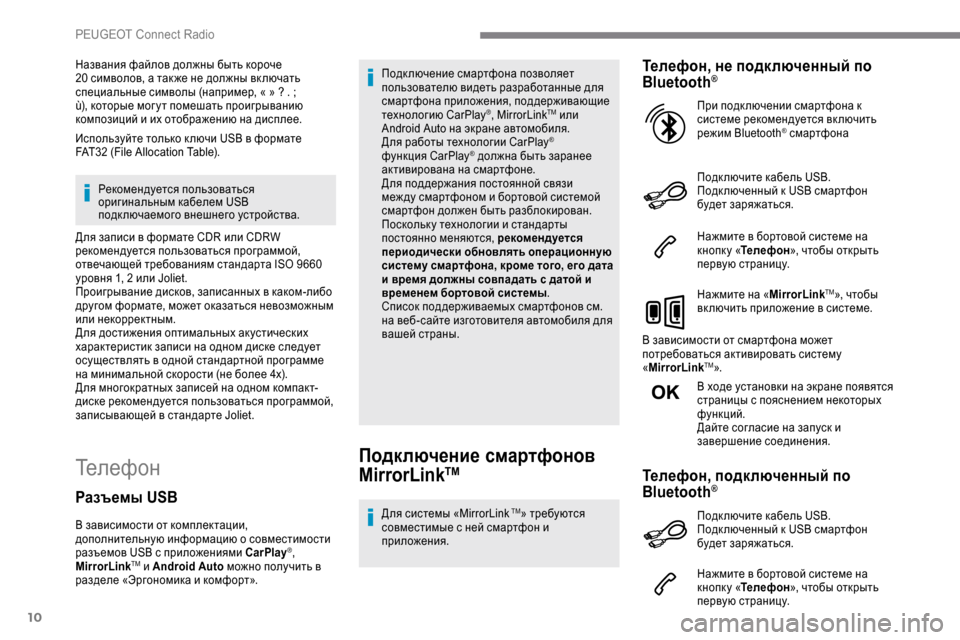
10
Названия файлов должны быть короче
20 символов, а так же не должны вк лючать
специальные символы (например, « »
? . ;
ù), которые мог у т помешать проигрыванию
композиций и их отображению на дисплее.
Используйте только к лючи USB в формате
FAT32 (File Allocation Table).
Рекомендуется пользоваться
оригинальным кабелем USB
подключаемого внешнего устройства.
Для записи в формате CDR или CDRW
рекомендуется пользоваться программой,
отвечающей требованиям стандарта ISO 9660
уровня 1, 2 или Joliet.
Проигрывание дисков, записанных в каком-либо
другом формате, может оказаться невозможным
или некорректным.
Для достижения оптимальных ак устических
характеристик записи на одном диске следует
осуществлять в одной стандартной программе
на минимальной скорости (не более 4x).
Для многократных записей на одном компакт-
диске рекомендуется пользоваться программой,
записывающей в стандарте Joliet.
Те л е ф о нПодключение смартфонов
MirrorLinkTM
Для системы «MirrorLink TM» требуются
совместимые с ней смартфон и
приложения.
Телефон, не подключенный по
Bluetooth®
Подк лючите кабель USB.
Подк люченный к USB смартфон
будет заряжаться.
Нажмите в бортовой системе на
кнопк у « Телефон », чтобы открыть
первую страницу.
Нажмите на « MirrorLink
TM», чтобы
вк лючить приложение в системе.
В зависимости от смартфона может
потребоваться активировать систему
« MirrorLink
TM».
В ходе установки на экране появятся
страницы с пояснением некоторых
функций.
Дайте согласие на запуск и
завершение соединения. При подк лючении смартфона к
системе рекомендуется вк лючить
режим Bluetooth
® смартфона
Телефон, подключенный по
Bluetooth®
Нажмите в бортовой системе на
кнопк у « Телефон », чтобы открыть
первую страницу.
Разъемы USB
В зависимости от комплектации,
дополнительную информацию о совместимости
разъемов USB с приложениями CarPlay
®,
MirrorLinkTM и Android Auto можно получить в
разделе «Эргономика и комфорт». Подк лючение смартфона позволяет
пользователю видеть разработанные для
смартфона приложения, поддерживающие
технологию CarPlay
®, MirrorLinkTM или
Android Auto
на экране автомобиля.
Для работы технологии CarPlay
®
функция CarPlay® должна быть заранее
активирована на смартфоне.
Для поддержания постоянной связи
меж ду смартфоном и бортовой системой
смартфон должен быть разблокирован.
Поскольк у технологии и стандарты
постоянно меняются, рекомендуется
периодически обновлять операционную
систему смартфона, кроме того, его дата
и время должны совпадать с датой и
временем бортовой системы.
Список поддерживаемых смартфонов см.
на веб-сайте изготовителя автомобиля для
вашей страны.
Подк лючите кабель USB.
Подк люченный к USB смартфон
будет заряжаться.
PEUGEOT Connect Radio
Page 263 of 324
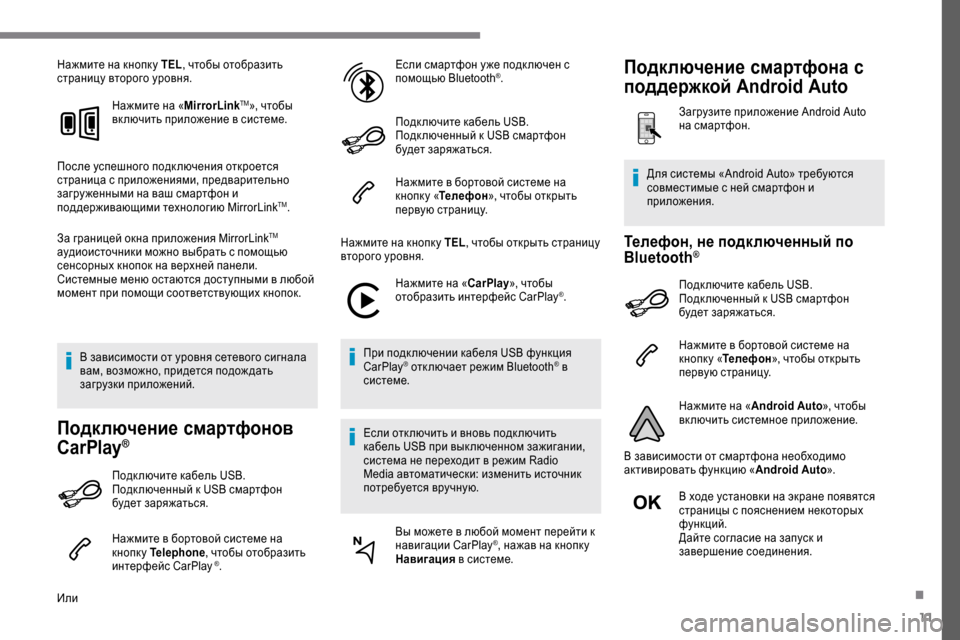
11
Нажмите на кнопк у TEL, чтобы отобразить
страницу второго уровня.
Нажмите на « MirrorLink
TM», чтобы
вк лючить приложение в системе.
После успешного подк лючения откроется
страница с приложениями, предварительно
загру женными на ваш смартфон и
поддерживающими технологию MirrorLink
TM.
За границей окна приложения MirrorLink
TM
аудиоисточники можно выбрать с помощью
сенсорных кнопок на верхней панели.
Системные меню остаются доступными в любой
момент при помощи соответствующих кнопок.
В зависимости от уровня сетевого сигнала
вам, возможно, придется подож дать
загрузки приложений.
Подключение смартфонов
CarPlay®
Подк лючите кабель USB.
Подк люченный к USB смартфон
будет заряжаться.
Нажмите в бортовой системе на
кнопк у Telephone , чтобы отобразить
интерфейс CarPlay
®.
Или Если смартфон у же подк лючен с
помощью Bluetooth
®.
Подк лючите кабель USB.
Подк люченный к USB смартфон
будет заряжаться.
Нажмите в бортовой системе на
кнопк у « Телефон », чтобы открыть
первую страницу.
Нажмите на кнопк у TEL , чтобы открыть страницу
второго уровня.
Нажмите на « CarPlay», чтобы
отобразить интерфейс CarPlay
®.
При подк лючении кабеля USB функция
CarPlay
® отк лючает режим Bluetooth® в
системе.
Если отк лючить и вновь подк лючить
кабель USB при вык люченном зажигании,
система не переходит в режим Radio
Media автоматически: изменить источник
потребуется вручную.
Вы можете в любой момент перейти к
навигации CarPlay
®, нажав на кнопк у
Навигация в системе.
Телефон, не подключенный по
Bluetooth®
Подк лючите кабель USB.
Подк люченный к USB смартфон
будет заряжаться.
Нажмите в бортовой системе на
кнопк у «Телефон », чтобы открыть
первую страницу.
Нажмите на « Android Auto», чтобы
включить системное приложение.
В зависимости от смартфона необходимо
активировать функцию «Android Auto ».
В ходе установки на экране появятся
страницы с пояснением некоторых
функций.
Дайте согласие на запуск и
завершение соединения.
Для системы «Android Auto» требуются
совместимые с ней смартфон и
приложения.
Подключение смартфона с
поддержкой Android Auto
Загрузите приложение Android Auto
на смартфон.
.
Page 264 of 324

12
При подк лючении смартфона к
системе рекомендуется вк лючить
режим Bluetooth
® смартфона
Телефон, подключенный по
Bluetooth®
Нажмите в бортовой системе на
кнопк у «Телефон », чтобы открыть
первую страницу.
Нажмите на кнопк у TEL , чтобы отобразить
страницу второго уровня.
Нажмите на « Android Auto», чтобы
включить системное приложение.
В приложении Android Auto различные
музыкальные источники остаются по-прежнему
доступными с сенсорных кнопок на верхней
панели.
Системные меню остаются доступными в любой
момент при помощи соответствующих кнопок.
В зависимости от уровня сетевого сигнала
вам, возможно, придется подож дать
загрузки приложений.
Подключение телефона по
Bluetooth®
Активируйте функцию Bluetooth своего
телефона и убедитесь, что его "видят все"
(конфигурация телефона).
На телефоне
Нажмите на корзину возле
выбранного телефона, чтобы
удалить его.
На бортовой системе подтвердите свое согласие
на подк лючение к ней телефона.
Для завершения подключения телефона,
независимо от используемой процедуры
(со стороны телефона или системы),
убедитесь в том, что в систему и телефон
введен один и тот же код.
На бортовой системе
Нажмите на Телефон , чтобы открыть
первую страницу.
Нажмите на « Bluetooth search »
(Поиск Bluetooth).
При этом откроется список
распознанных телефонов.
Выберите в списке ну жный телефон. В случае неудачи рекомендуется
отк лючить, а затем снова вк лючить режим
Bluetooth на телефоне.
В зависимости от модели телефона вы
можете принять или отк лонить перенос
контактов и сообщений.
Автоматическое подключение
При возвращении в автомобиль
подк люченный телефон, который был
последним на связи, автоматически
распознается бортовой системой и через
30
сек унд после вк лючения зажигания он
подк лючается к ней автоматически (должен
быть активен режим Bluetooth).
Чтобы изменить режим подк лючения: Нажмите на Телефон , чтобы открыть
первую страницу.
Нажмите на кнопк у TEL , чтобы открыть страницу
второго уровня.
Нажмите « Bluetooth connection »
(«Соединение Bluetooth»), чтобы
открыть список подк люченных
устройств.
Нажмите на кнопк у «подробности»
подключенного телефона.
PEUGEOT Connect Radio
Page 271 of 324
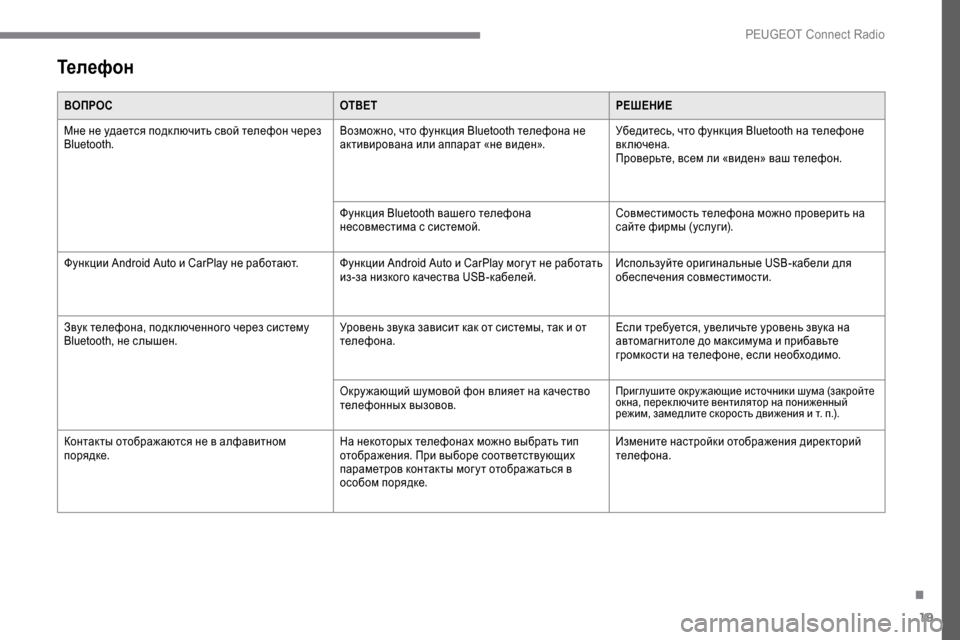
19
Телефон
ВОПРОСОТВЕТРЕШЕНИЕ
Мне не удается подк лючить свой телефон через
Bluetooth. Возможно, что функция Bluetooth телефона не
активирована или аппарат «не виден».Убедитесь, что функция Bluetooth на телефоне
включена.
Проверьте, всем ли «виден» ваш телефон.
Функция Bluetooth вашего телефона
несовместима с системой. Совместимость телефона можно проверить на
сайте фирмы (услуги).
Функции Android Auto и CarPlay не работают. Функции Android Auto и CarPlay мог у т не работать из-за низкого качества USB-кабелей.Используйте оригинальные USB-кабели для
обеспечения совместимости.
Звук телефона, подк люченного через систему
Bluetooth, не слышен. Уровень звука зависит как от системы, так и от
телефона.Если требуется, увеличьте уровень звука на
автомагнитоле до максимума и прибавьте
громкости на телефоне, если необходимо.
Окру жающий шумовой фон влияет на качество
телефонных вызовов.
Приглушите окру жающие источники шума (закройте
окна, перек лючите вентилятор на пониженный
режим, замедлите скорость движения и т. п.).
Контакты отображаются не в алфавитном
порядке. На некоторых телефонах можно выбрать тип
отображения. При выборе соответствующих
параметров контакты мог у т отображаться в
особом порядке.Измените настройки отображения директорий
телефона.
.
P
Page 273 of 324
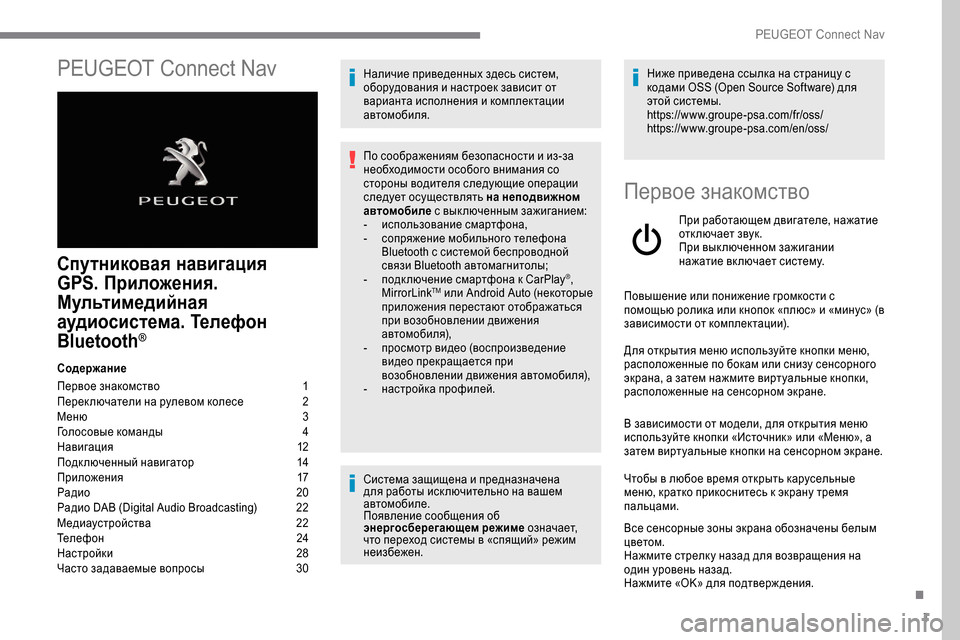
1
PEUGEOT Connect Nav
Спутниковая навигация
GPS. Приложения.
Мультимедийная
аудиосистема. Телефон
Bluetooth
®
Содержание
Первое знакомство
1
П
ерек лючатели на рулевом колесе
2
М
еню
3
Г
олосовые команды
4
Н
авигация
1
2
Подк люченный навигатор
1
4
Приложения
1
7
Радио
2
0
Радио DAB (Digital Audio Broadcasting)
2
2
Медиаустройства
2
2
Телефон
2
4
Настройки
2
8
Часто задаваемые вопросы
3
0Наличие приведенных здесь систем,
оборудования и настроек зависит от
варианта исполнения и комплектации
автомобиля.
По соображениям безопасности и из-за
необходимости особого внимания со
стороны водителя следующие операции
следует осуществлять на неподвижном
автомобиле
с выключенным зажиганием:
-
и
спользование смартфона,
-
с
опряжение мобильного телефона
Bluetooth с системой беспроводной
связи Bluetooth автомагнитолы;
-
п
одк лючение смартфона к CarPlay
®,
MirrorLinkTM или Android Auto (некоторые
приложения перестают отображаться
при возобновлении движения
автомобиля),
-
п
росмотр видео (воспроизведение
видео прекращается при
возобновлении движения автомобиля),
-
н
астройка профилей.
Система защищена и предназначена
для работы иск лючительно на вашем
автомобиле.
Появление сообщения об
энергосберегающем режиме означает,
что переход системы в «спящий» режим
неизбежен. Ниже приведена ссылка на страницу с
кодами OSS (Open Source Software) для
этой системы.
https://www.groupe-psa.com/fr/oss/
https://www.groupe-psa.com/en/oss/
Первое знакомство
При работающем двигателе, нажатие
отк лючает звук.
При вык люченном зажигании
нажатие вк лючает систему.
Повышение или понижение громкости с
помощью ролика или кнопок «плюс» и «минус» (в
зависимости от комплектации).
Для открытия меню используйте кнопки меню,
расположенные по бокам или снизу сенсорного
экрана, а затем нажмите виртуальные кнопки,
расположенные на сенсорном экране.
В зависимости от модели, для открытия меню
используйте кнопки «Источник» или «Меню», а
затем виртуальные кнопки на сенсорном экране.
Чтобы в любое время открыть карусельные
меню, кратко прикоснитесь к экрану тремя
пальцами.
Все сенсорные зоны экрана обозначены белым
цветом.
Нажмите стрелк у назад для возвращения на
один уровень назад.
Нажмите «OK» для подтверж дения.
.
PEUGEOT Connect Nav
Page 275 of 324
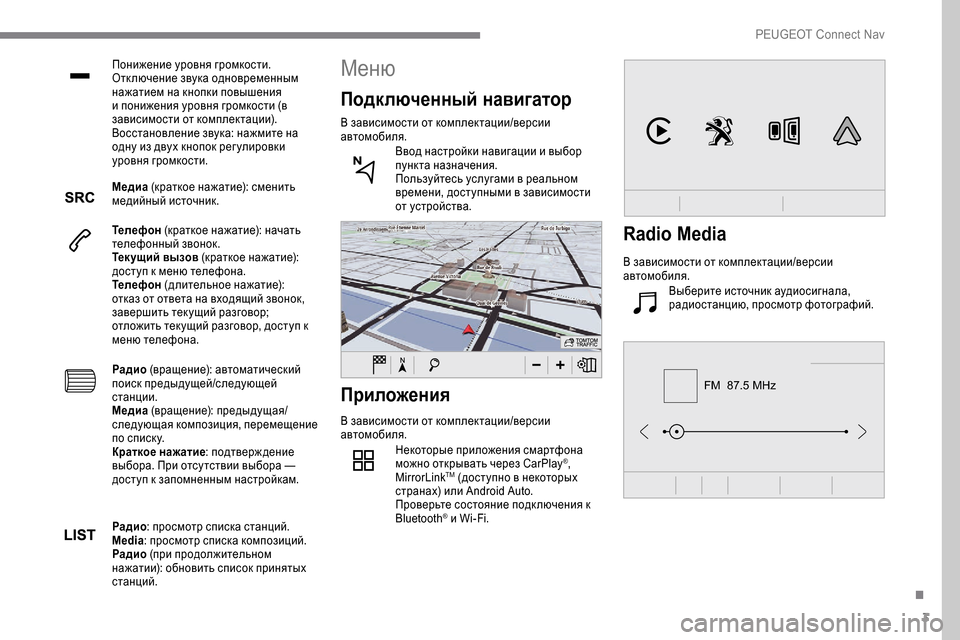
3
FM 87.5 MHz
Понижение уровня громкости.
Отключение звука одновременным
нажатием на кнопки повышения
и понижения уровня громкости (в
зависимости от комплектации).
Восстановление звука: нажмите на
одну из двух кнопок рег улировки
уровня громкости.
Медиа (краткое нажатие): сменить
медийный источник.
Телефон (краткое нажатие): начать
телефонный звонок.
Текущий вызов (краткое нажатие):
доступ к меню телефона.
Телефон (длительное нажатие):
отказ от ответа на входящий звонок,
завершить текущий разговор;
отложить тек ущий разговор, доступ к
меню телефона.
Радио (вращение): автоматический
поиск предыдущей/следующей
станции.
Медиа (вращение): предыдущая/
следующая композиция, перемещение
по списк у.
Краткое нажатие : подтверж дение
выбора. При отсу тствии выбора —
доступ к запомненным настройкам.
Приложения
В зависимости от комплектации/версии
автомобиля.
Некоторые приложения смартфона
можно открывать через CarPlay
®,
MirrorLinkTM (доступно в некоторых
странах) или Android Auto.
Проверьте состояние подк лючения к
Bluetooth
® и Wi-Fi.
Меню
Подключенный навигатор
В зависимости от комплектации/версии
автомобиля.
Ввод настройки навигации и выбор
пункта назначения.
Пользуйтесь услугами в реальном
времени, доступными в зависимости
от устройства.
Радио : просмотр списка станций.
Media : просмотр списка композиций.
Радио (при продолжительном
нажатии): обновить список принятых
станций.
Radio Media
В зависимости от комплектации/версии
автомобиля.
Выберите источник аудиосигнала,
радиостанцию, просмотр фотографий.
.
PEUGEOT Connect Nav
Page 289 of 324

17
Выберите «Прогноз погоды».
Нажмите на эту кнопк у для
просмотра главной информации.
Нажмите на эту кнопк у, чтобы узнать
подробный прогноз погоды.
Температура, показанная в 6
часов у тра,
будет максимальной на протяжении всего
дня.
Температура, показанная в 18
часов, будет
минимальной на протяжении всей ночи.
Приложения
Контакты для связи
Нажмите на Приложения , чтобы
открыть первую страницу.
Нажмите на «Контакты для связи », чтобы
перейти к функциям CarPlay
®, MirrorLinkTM или
Android Auto .
Подключение смартфонов
CarPlay®
Разъемы USB
В зависимости от комплектации,
дополнительную информацию о совместимости
разъемов USB с приложениями CarPlay
®,
MirrorLinkTM и Android Auto можно получить в
разделе «Эргономика и комфорт». Подк лючение смартфона позволяет
пользователю видеть разработанные для
смартфона приложения, поддерживающие
технологию CarPlay
®, MirrorLinkTM или
Android Auto
на экране автомобиля.
Для работы технологии CarPlay
®
функция CarPlay® должна быть заранее
активирована на смартфоне.
Для поддержания постоянной связи
меж ду смартфоном и бортовой системой
смартфон должен быть разблокирован.
Поскольк у технологии и стандарты
постоянно меняются, рекомендуется
периодически обновлять операционную
систему смартфона, кроме того, его дата
и время должны совпадать с датой и
временем бортовой системы.
Список поддерживаемых смартфонов см.
на веб-сайте изготовителя автомобиля для
вашей страны. Подк лючите кабель USB.
Подк люченный к USB смартфон
будет заряжаться.
Нажмите на "
Телефон", чтобы
открыть интерфейс CarPlay
®.
Или Подк лючите кабель USB.
Подк люченный к USB смартфон
будет заряжаться.
Нажмите на бортовой системе
на кнопк у «Приложения », чтобы
открыть первую страницу.
Нажмите на «Контакты для связи », чтобы
перейти к функции CarPlay
®.
Нажмите на « CarPlay», чтобы
отобразить интерфейс CarPlay
®.
При подк лючении кабеля USB функция
CarPlay
® отк лючает режим Bluetooth® в
системе.
Если отк лючить и вновь подк лючить
кабель USB при вык люченном зажигании,
система не переходит в режим Radio
Media автоматически: изменить источник
потребуется вручную.
.
PEUGEOT Connect Nav
Page 290 of 324

18
Подключение смартфонов
MirrorLinkTM
Для системы MirrorLinkTM требуются
совместимые с ней смартфон и
приложения.
Нажмите на бортовой системе
на кнопк у «Приложения », чтобы
открыть первую страницу.
Нажмите на «Контакты для связи », чтобы
перейти к функции MirrorLink
TM.
Нажмите на « MirrorLink
TM», чтобы
вк лючить приложение в системе.
В зависимости от смартфона может
потребоваться активировать систему
« MirrorLink
TM».
В ходе установки на экране появятся
страницы с пояснением некоторых
функций.
Дайте согласие на запуск и
завершение соединения. После успешного подк лючения откроется
страница с приложениями, предварительно
загру женными на ваш смартфон и
поддерживающими технологию MirrorLink
TM.
За границей окна приложения MirrorLink
TM
аудиоисточники можно выбрать с помощью
сенсорных кнопок на верхней панели.
Системные меню остаются доступными в любой
момент при помощи соответствующих кнопок.
В зависимости от уровня сетевого сигнала
вам, возможно, придется подож дать
загрузки приложений.
Подключение смартфона с
поддержкой Android Auto
Для работы системы « Android Auto»
требуются совместимые с ней смартфон и
приложения. В ходе установки на экране появятся
страницы с пояснением некоторых
функций.
Дайте согласие на запуск и
завершение соединения.
В приложении Android Auto различные
музыкальные источники остаются по-прежнему
доступными с сенсорных кнопок на верхней
панели.
Системные меню остаются доступными в любой
момент при помощи соответствующих кнопок.
Для отображения меню в режиме Android
Auto кратко нажмите на экран тремя
пальцами.
В зависимости от уровня сетевого сигнала
вам, возможно, придется подож дать
загрузки приложений.
При подк лючении смартфона к
системе рекомендуется вк лючить
режим Bluetooth
® смартфона
Подк лючите кабель USB.
Подк люченный к USB смартфон
будет заряжаться.
Подк лючите кабель USB.
Подк люченный к USB смартфон
будет заряжаться.
Приложения автомобиля
Нажмите на Приложения, чтобы
открыть первую страницу.
Нажмите на кнопк у Vehicle Apps (Бортовые
приложения), чтобы открыть стартовую страницу
приложений.
Нажмите на бортовой системе
на кнопк у «Приложения
», чтобы
открыть первую страницу.
Нажмите на «Контакты для связи », чтобы
перейти к функции «Android Auto». Нажмите на «
Android Auto», чтобы
включить системное приложение.
PEUGEOT Connect Nav